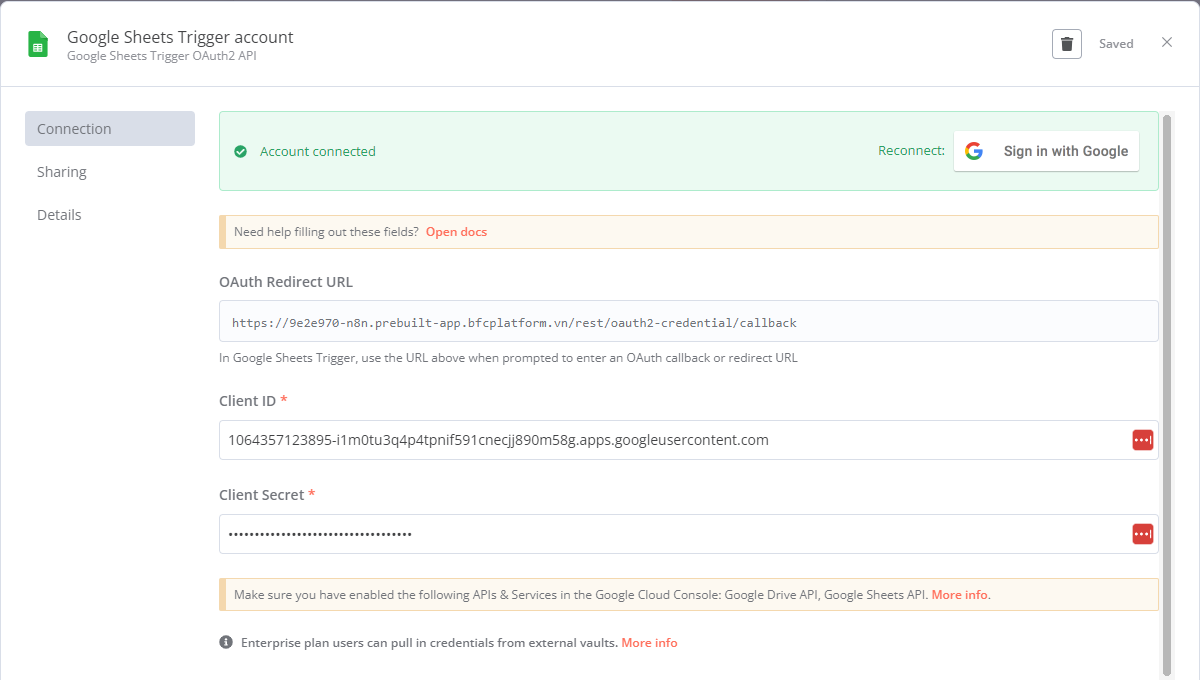Hướng dẫn tích hợp các Google Service với n8n
Bài viết này sẽ hướng dẫn ta tích hợp các Google Service với n8n
Tạo OAuth2 Credential
Đầu tiên ta đăng nhập vào Google Cloud Console và chọn phần Project

Chọn New project để tạo project mới
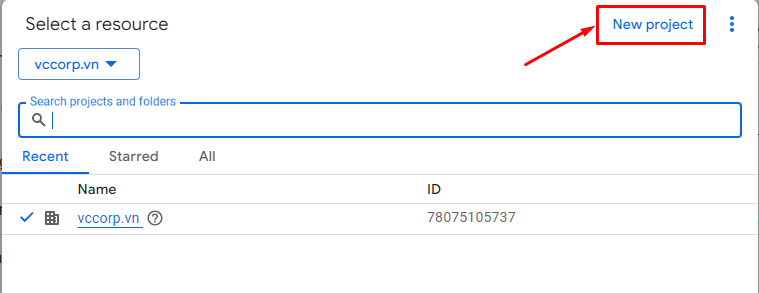
Ta lần lượt sẽ đặt tên cho Project này rồi đến tên tổ chức và folder

Thông báo hiện ra như sau tức là tạo project thành công
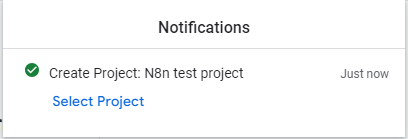
Giờ ta sẽ tiếp tục enable API của Google Service mà mình mong muốn
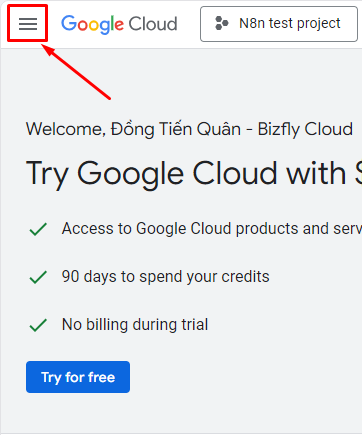
Ta truy cập vào thư viện API
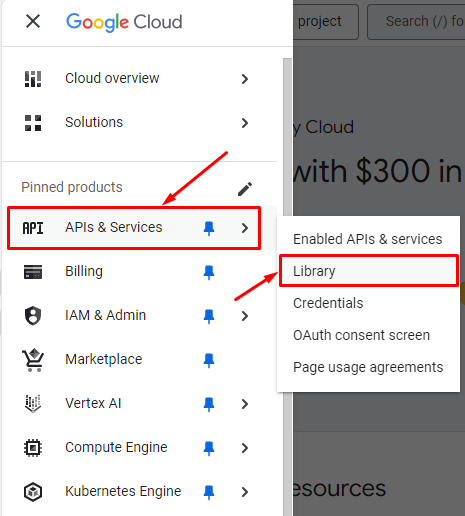
Ta sẽ nhập vào ô tìm kiếm tên của API Service mong muốn, ví dụ ở đây là Google Sheet

Chọn Google Sheets API

Chọn Enable
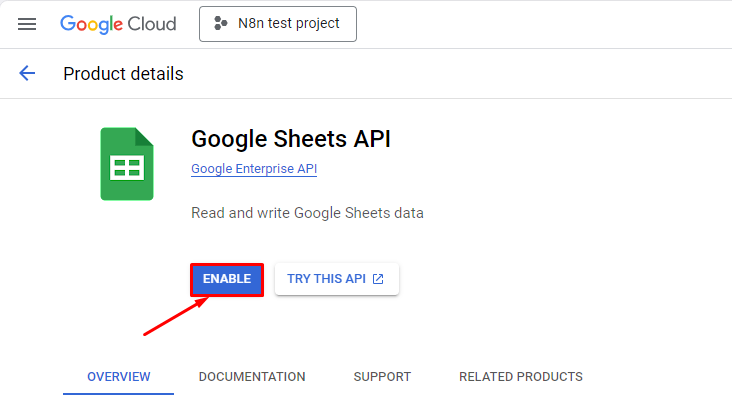
Giờ ta sẽ tạo Credentials cho API
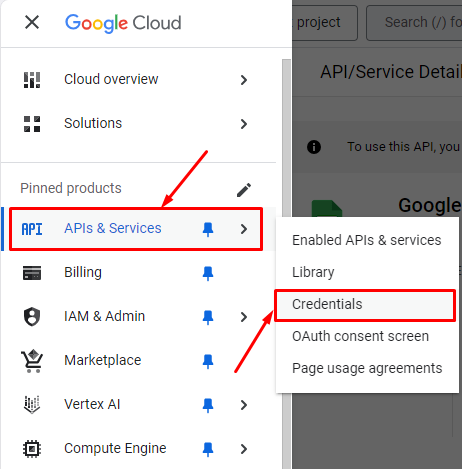
Tại phần này nếu ta chưa cấu hình Consent Screen ta sẽ chưa thể tạo Credentials ngay, vậy khi đó ta sẽ cấu hình như sau:

Nhập App name và email để user sử dụng app liên hệ rồi chọn Next để tiếp tục
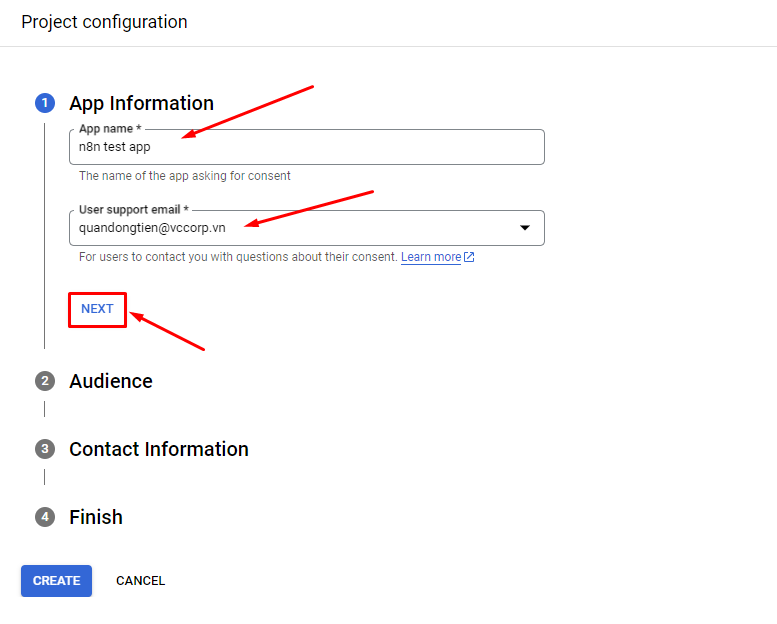
Tại phần Audience này, ta sẽ lựa chọn Internal và External
- Internal: chỉ những user thuộc cùng workspace mới có thể truy cập được tới App này, khi đó ta sẽ không cần phải Verify App
- External: Tất cả những người dùng có tài khoản Google đều có thể truy cập vào App này, ta cần phải Verify App
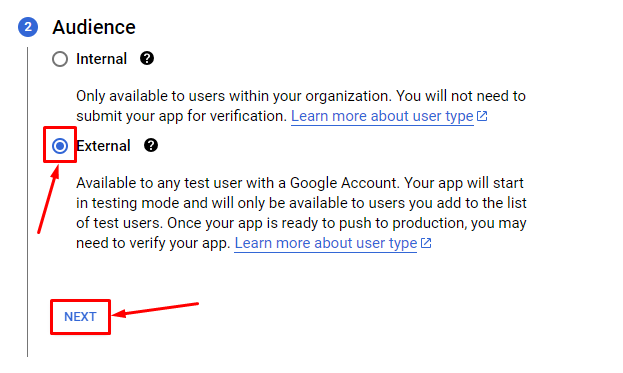
Tại bước này ta nhập thông tin liên hệ để Google thông báo tới ta
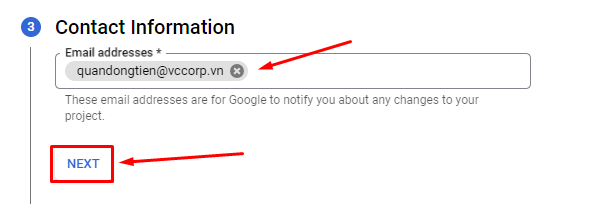
Cuối cùng ta chấp nhận các điều khoản của Google rồi tạo
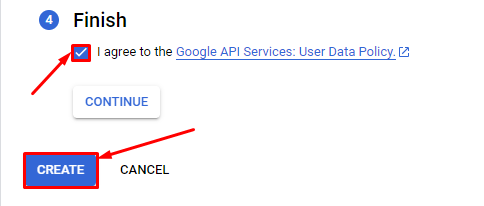
Giờ ta đến phần Branding, ta sẽ nhập Domain của mình vào đây
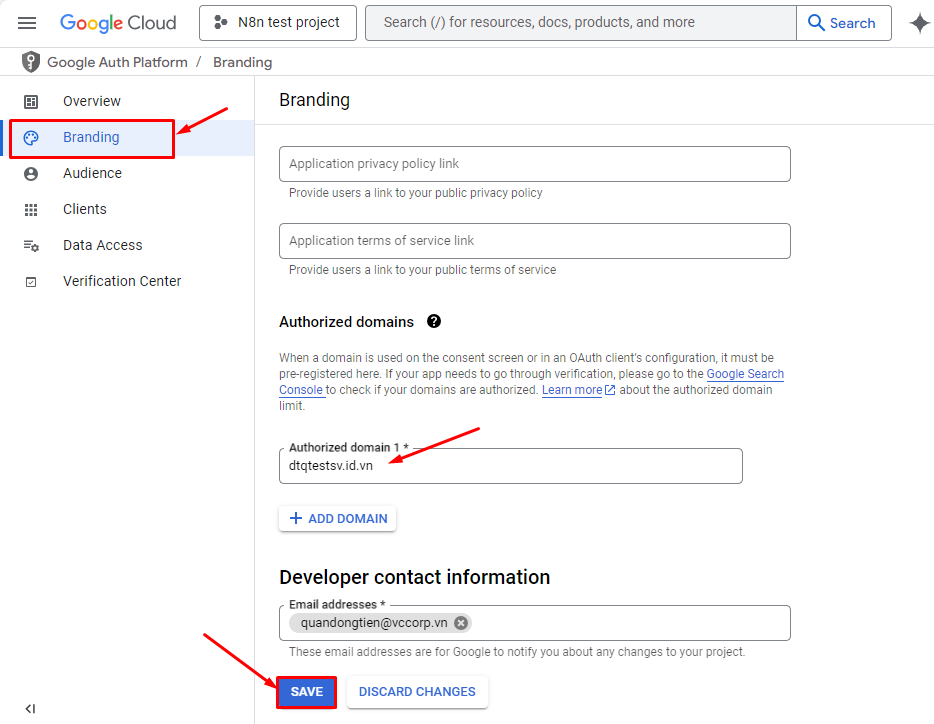
Tiếp là phần Audience, nếu ta chọn Internal ở trước đó thì có thể bỏ qua phần này
Tại đây ta chọn Publish App

Xác nhận Publish

Tiếp theo ta sẽ phải xác thực App trên

Di chuột vào Prepare for verification, chọn Create OAuth Client

Tại Application Type ta chọn Web Application
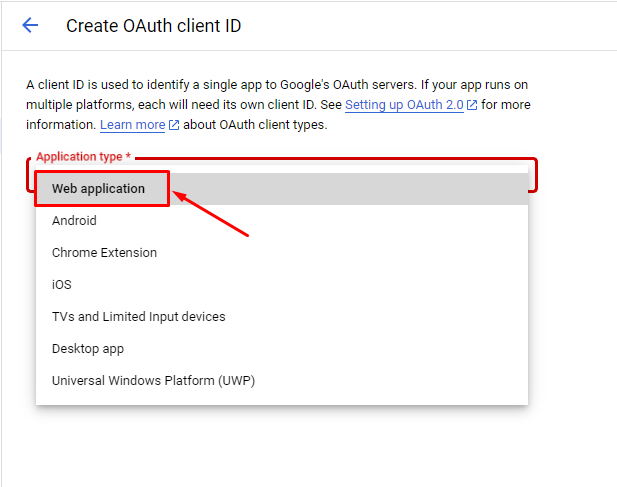
Ta lần lượt nhập tên App và thêm Authorized Direct URLs, nhưng URL này lấy ở đâu? Ta làm theo hướng dẫn kế tiếp
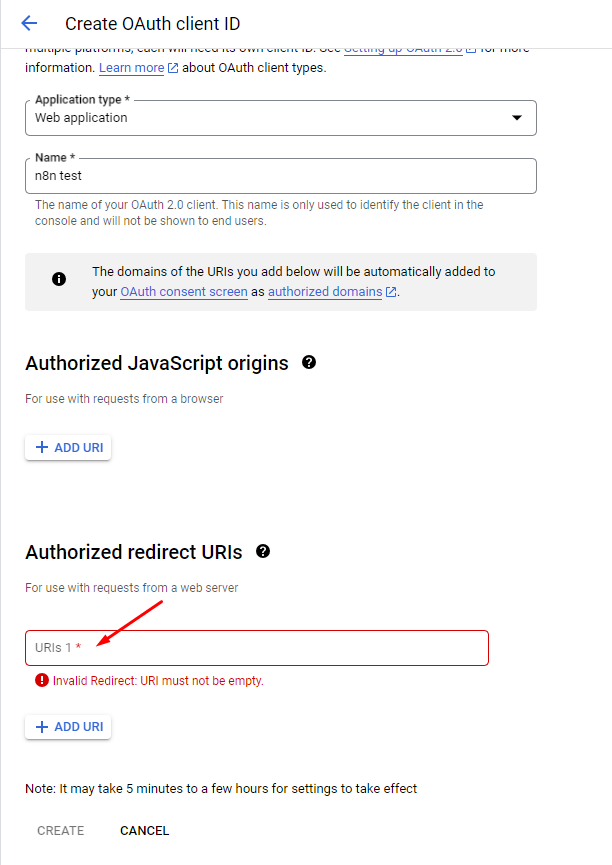
Trên giao diện n8n, ta tạo một Workflow mới
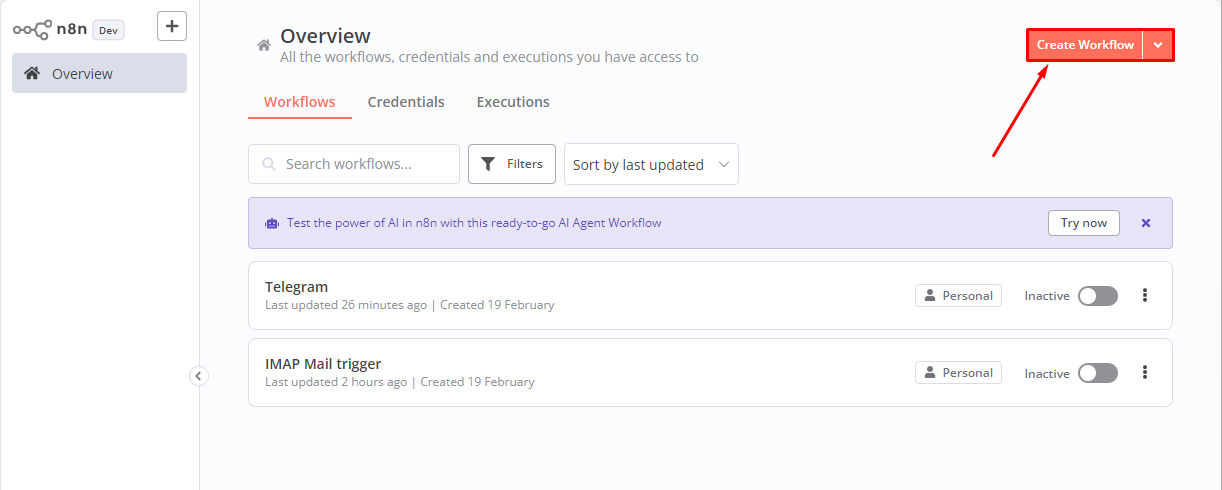
Tạo một Node cho Workflow trên rồi chọn một Google Service ví dụ như Google Sheets
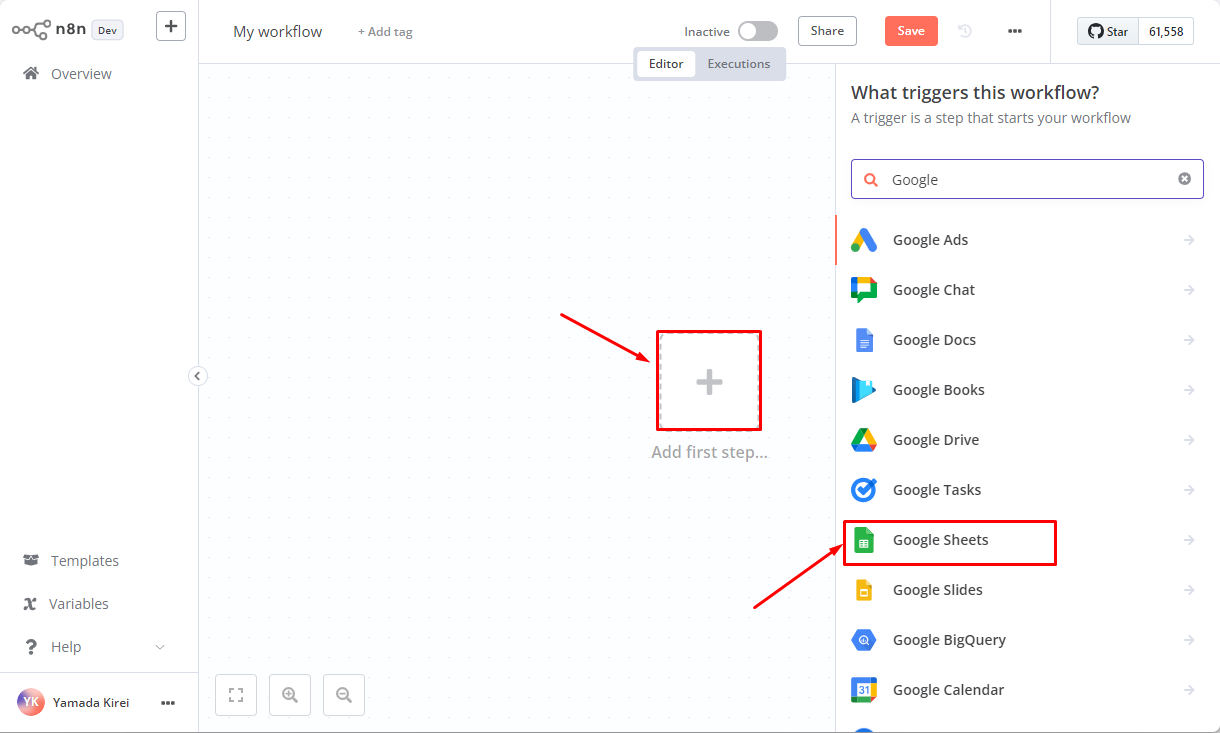
Ta chọn một Trigger cho node
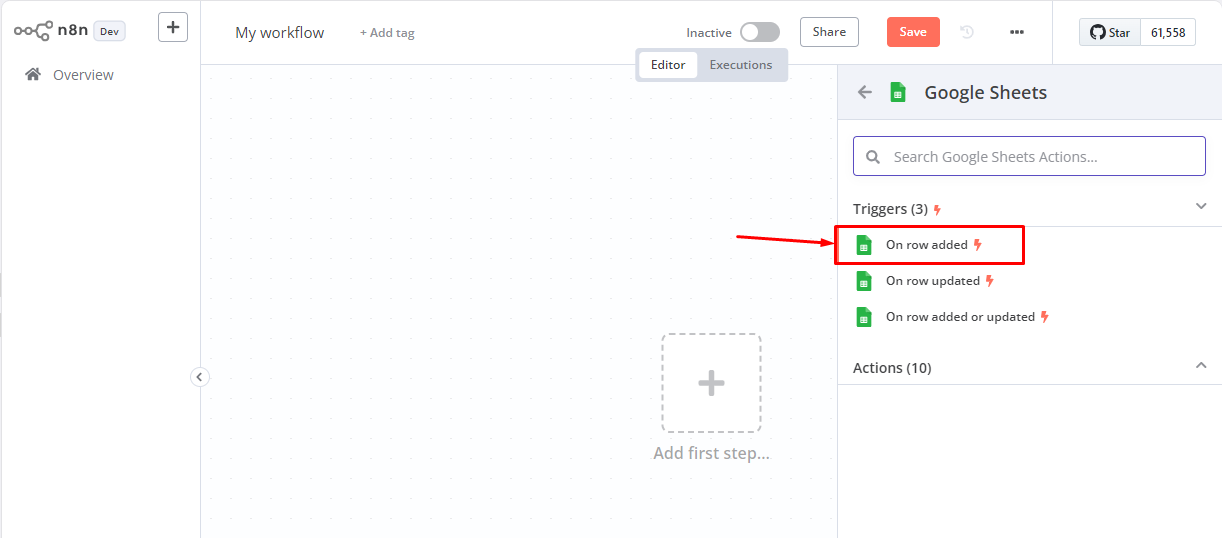
Tại phần cấu hình cho node, chọn Create new Credential

Một giao diện sẽ hiện lên, ta copy OAuth Redirect URL
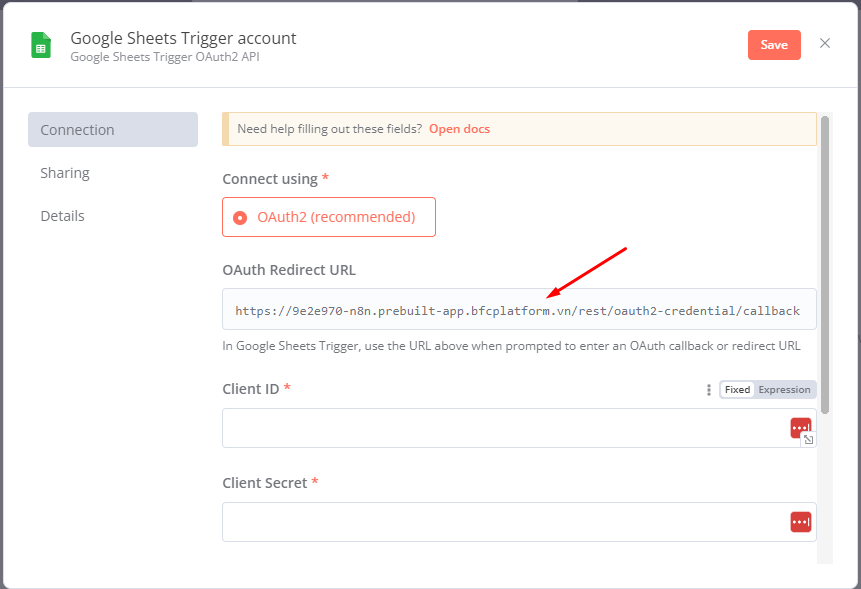
Quay lại bước trước đó, ta nhập URL và chọn Create
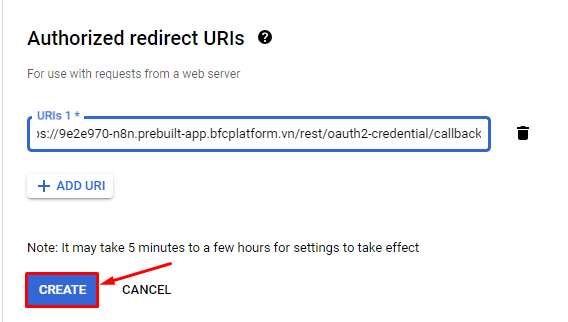
Ta thấy credential vừa tạo ở đây, giờ nhấn vào đó

Ta sẽ lưu lại Client ID và Client secrets

Tiếp tục với phần tạo Crediential để cấu hình cho Node, ta nhập lần lượt Client ID và Client Secret rồi chọn Sign in with Google
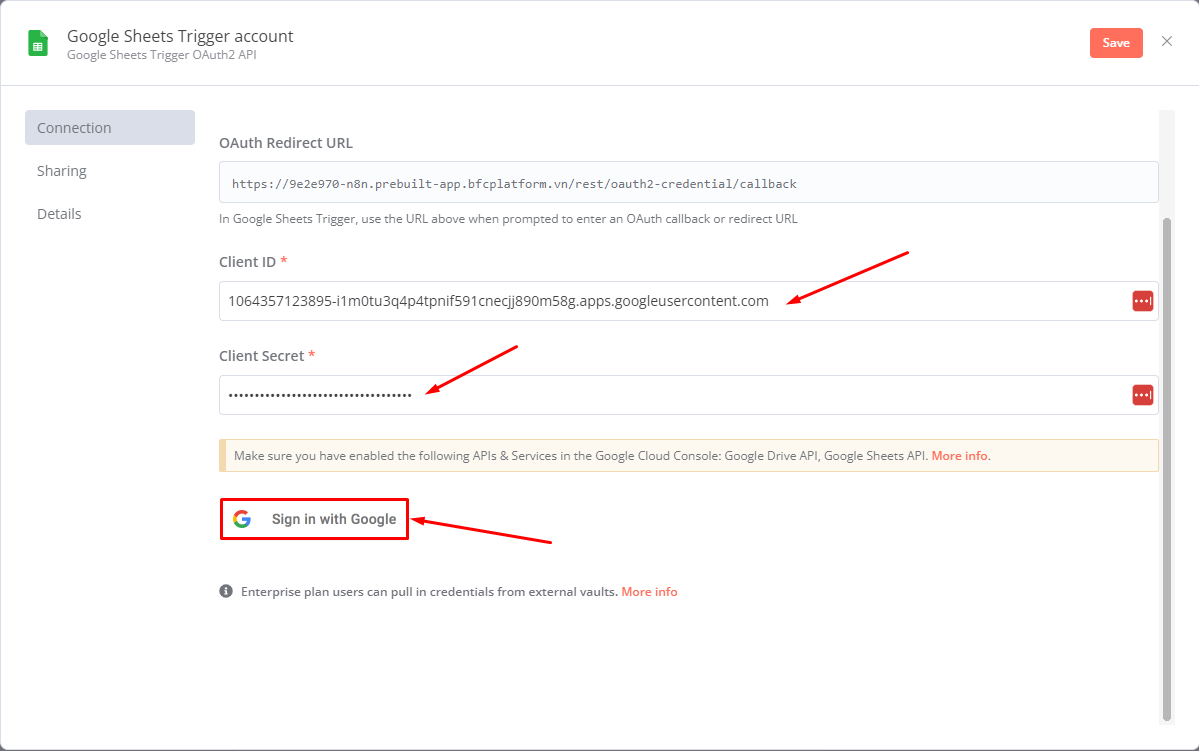
Ta tiếp tục Allow
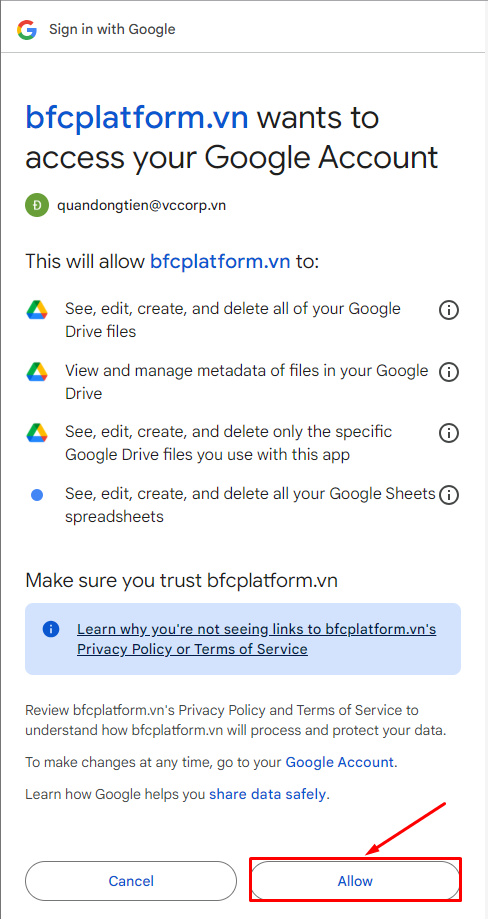
Vậy là ta đã tạo thành công Credential để tích hợp n8n với các Google Service.